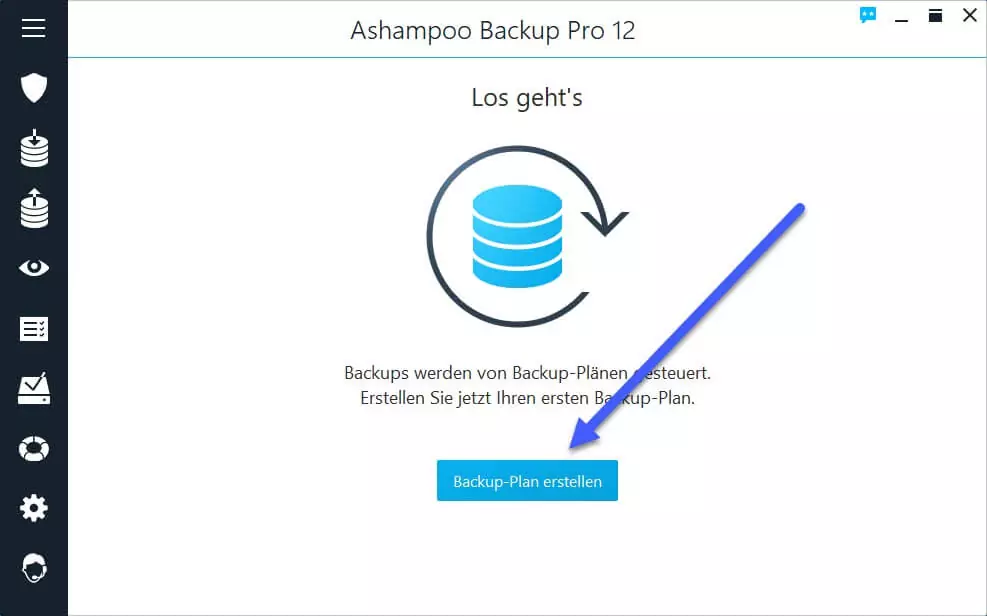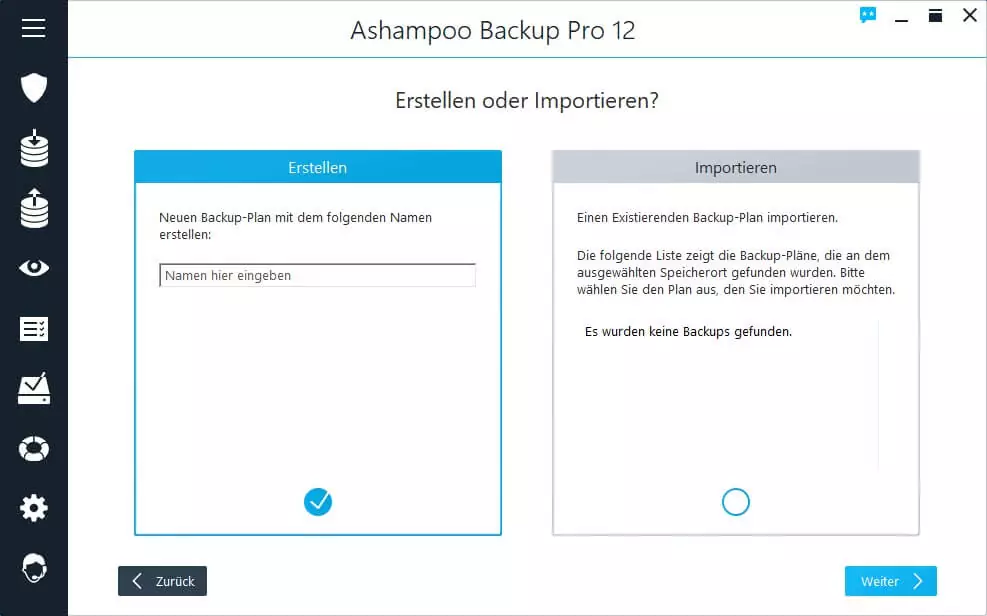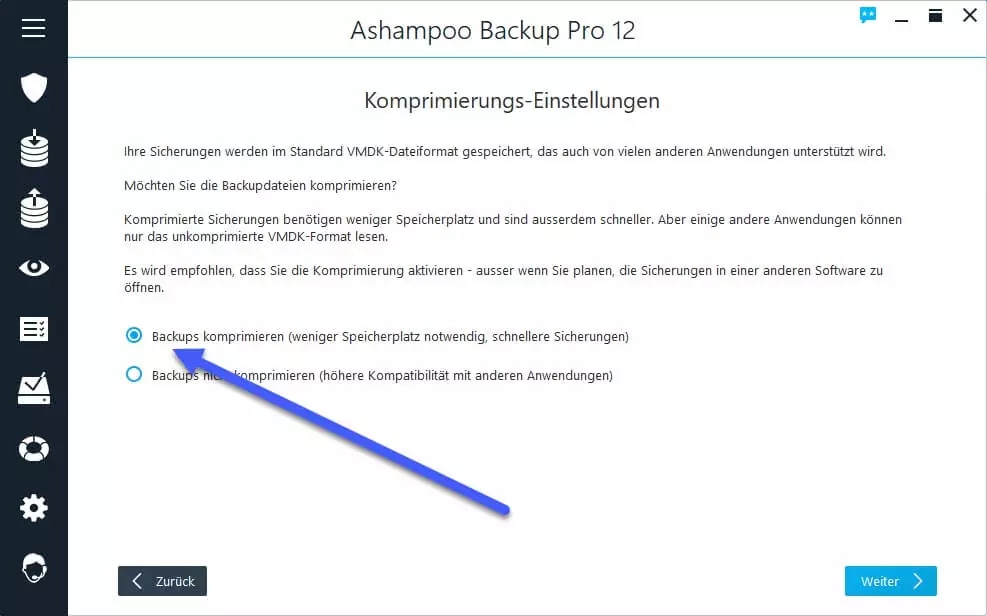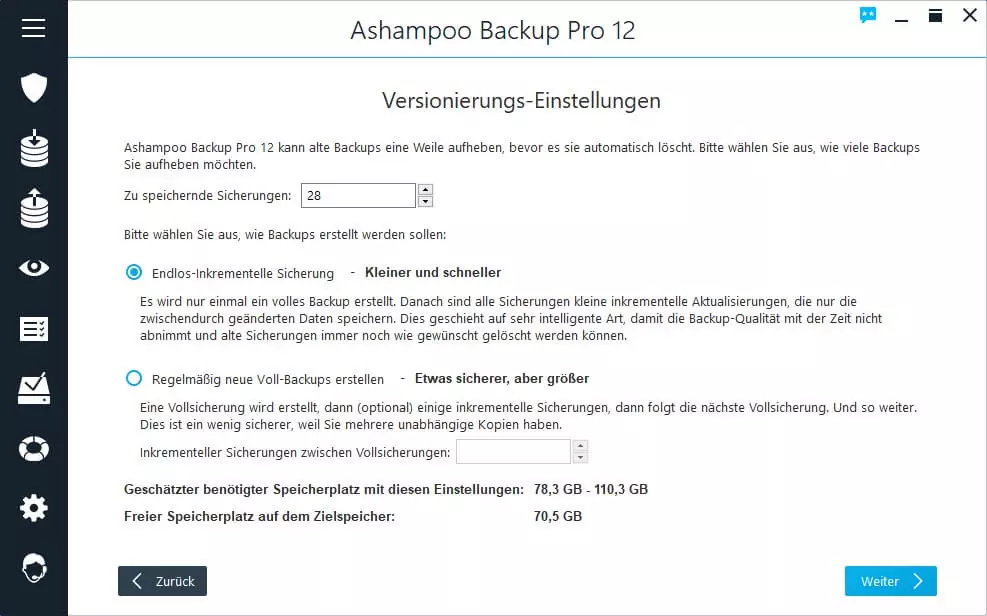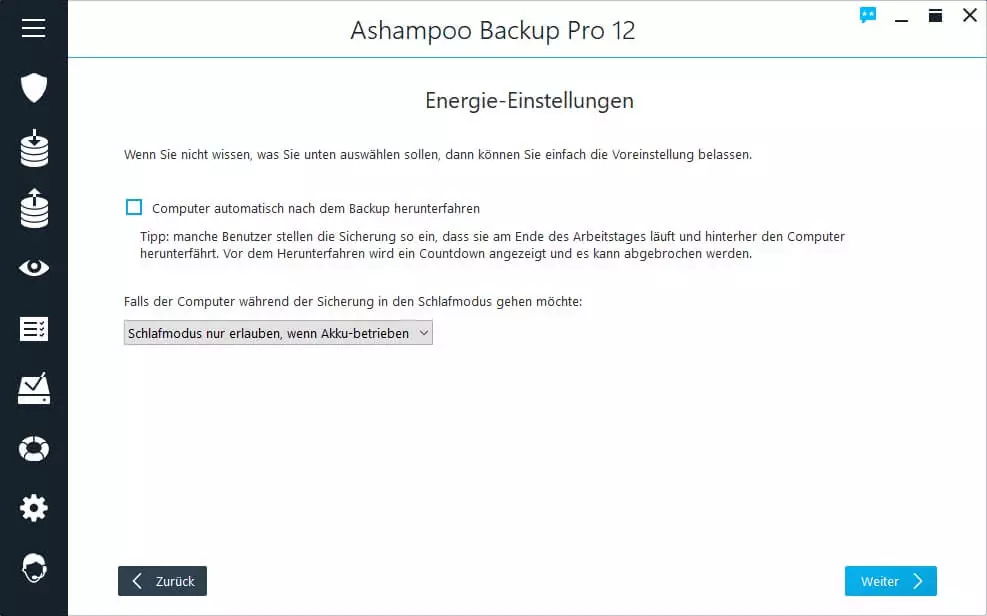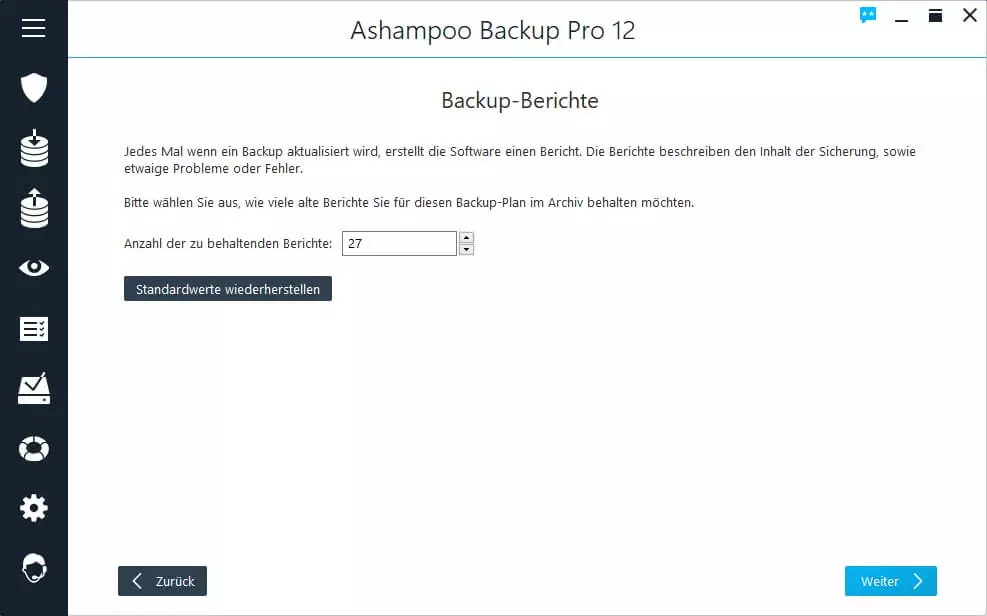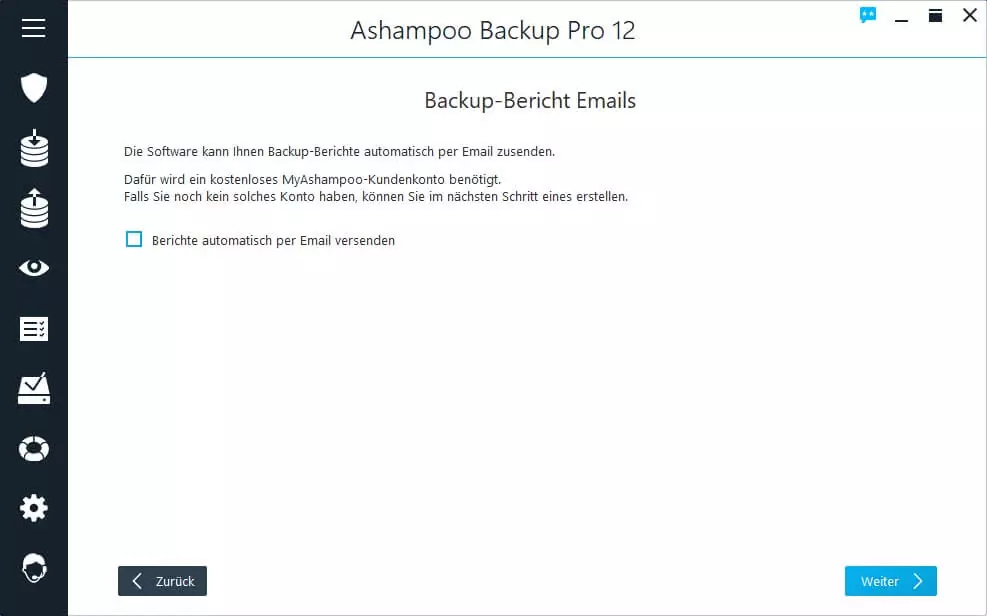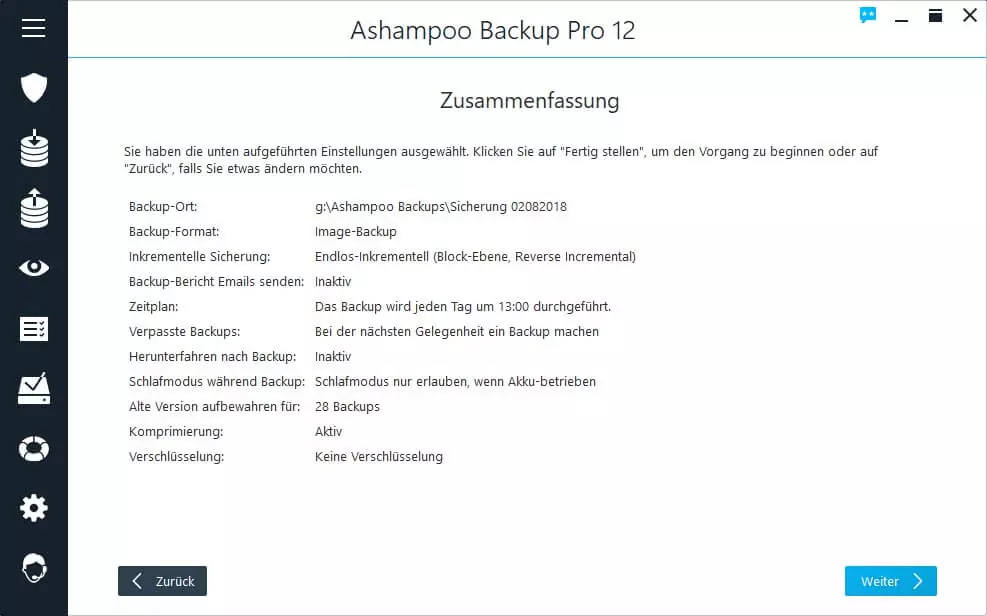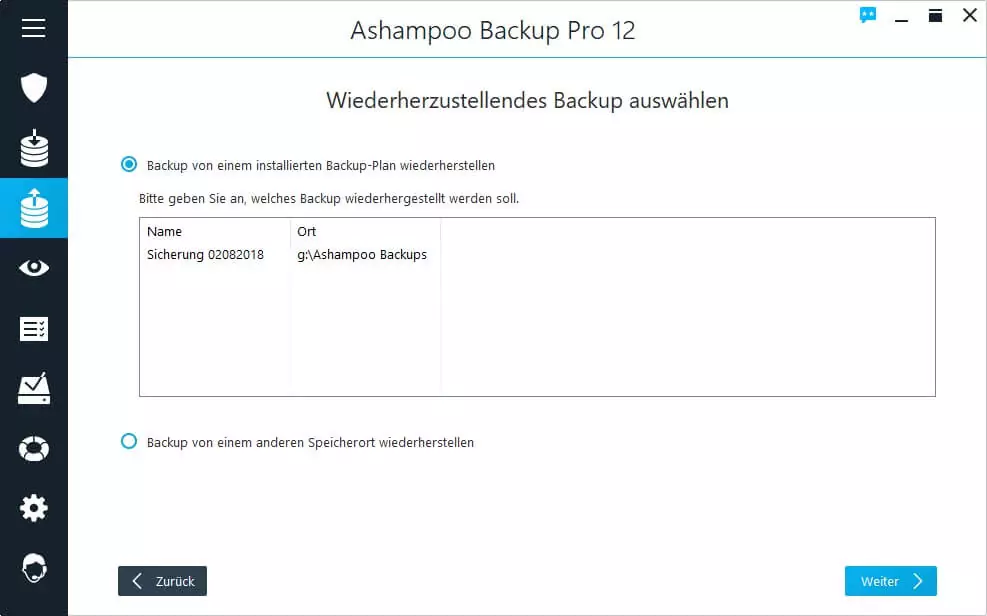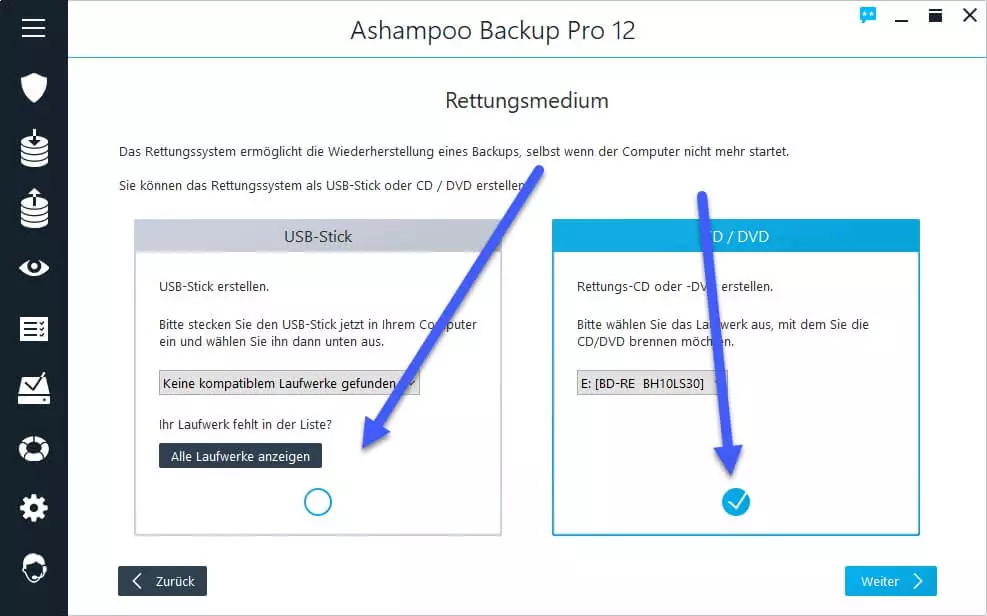Ashampoo Backup Pro ist in der Version 12 erschienen. Es wurden viele Veränderungen in Bedienung und Funktion der Software. Bei Ashampoo® Backup Pro 12 handelt es sich um eine leistungsstarke Lösung zur Datensicherung und zum Wiederherstellen von Betriebssystemen. Gehen Sie auf Nummer sicher und erstellen Sie ein komplettes Backup Ihres Windows Systems. Die Sicherung kann z.B. auf einer externen Festplatte, einem USB-Stick, einer DVD oder auf einer der zahlreichen unterstützenden Cloud-Diensten erfolgen. Wir haben Ashampoo Backup Pro ausprobiert und verlosen 5 Vollversionen.
Ashampoo Backup Pro 12 Funktionen
- Einfache und sichere Wiederherstellung beliebiger Dateien
- Backup und Wiederherstellung auch ganzer Betriebssysteme
- Schutz der Privatsphäre durch komplexe Verschlüsselung
- Problemlose Sicherung auf zahlreichen Cloud-Diensten
- Einfache Wiederherstellung über das Programm oder den Explorer
- NEU: Backup Viewer für bequemen Zugriff auf alle Sicherungsdaten
- NEU: Unterstützung für OneDrive Business / Office 365, Owncloud und Nextcloud
- NEU: Leistungsstarke Festplatten-Prüfung für volle Backup-Sicherheit

Die Sicherung erfolgt im Hintergrund, so dass Sie weiter ungestört am Computer arbeiten können. Sollte Ashampoo® Backup Pro 12 erkennen, dass die Systemauslastung zu hoch ist, z.B. bei Bearbeitung von Video Dateien, so wird der Vorgang pausiert. Sobald eine geringe Systemauslastung erkannt wird, wird die Sicherung fortgeführt.
In der neuen Version 12 wurde eine Festplattenprüfung hinzugefügt, die über SMART-Werte und eine Oberflächenprüfung den Zustand interner, wie externer Speichermedien prüfen kann. Mit dem neuen Backup Viewer hat der Nutzer bequemen Zugriff auf die Dateien der Sicherungen, ohne deren Integrität zu gefährden.
Sie können die Backups komprimieren und verschlüsseln, so dass Sie platzsparend und vor unbefugtem Zugriff geschützt sind. Das Backup kann auf einem USB-Stick oder einer DVD erfolgen. Als Erweiterung der beliebten Cloud-Funktion sind nun auch OneDrive Business / Office 365, Owncloud und Nextcloud bequem nutzbar.
Ashampoo Backup Pro 12 Sicherung erstellen
Wir werden eine komplette Sicherung vom Windows System erstellen und ebenfalls ein Rettungs-USB-Stick oder eine Rettungs-DVD, die sehr wichtig ist.
Laden Sie Ashampoo® Backup Pro herunter.
Ashampoo® Backup Pro 12 Download
Nach der Installation machen wir zuerst eine Sicherung der ganzen Partition von Windows 10.
Klicken Sie un der Mitte oder links auf Backup-Plan erstellen.
Suchen Sie den Speicherort aus wo das Backup gespeichert werden soll.
- Lokales Laufwerk oder Netzwerklaufwerk
- Dropbox
- Google Drive
- OneDrive
- OneDrive for Business
- Strato HiDrive
- 1&1
- MangentaCLOUD
- ownCloud
- nextCloud
- WebDAV-S duerver
Bei unserem Test haben wir Lokales Laufwerk oder Netzwerklaufwerk ausgewählt.
Wählen Sie wo die Sicherung gesichert werden soll.
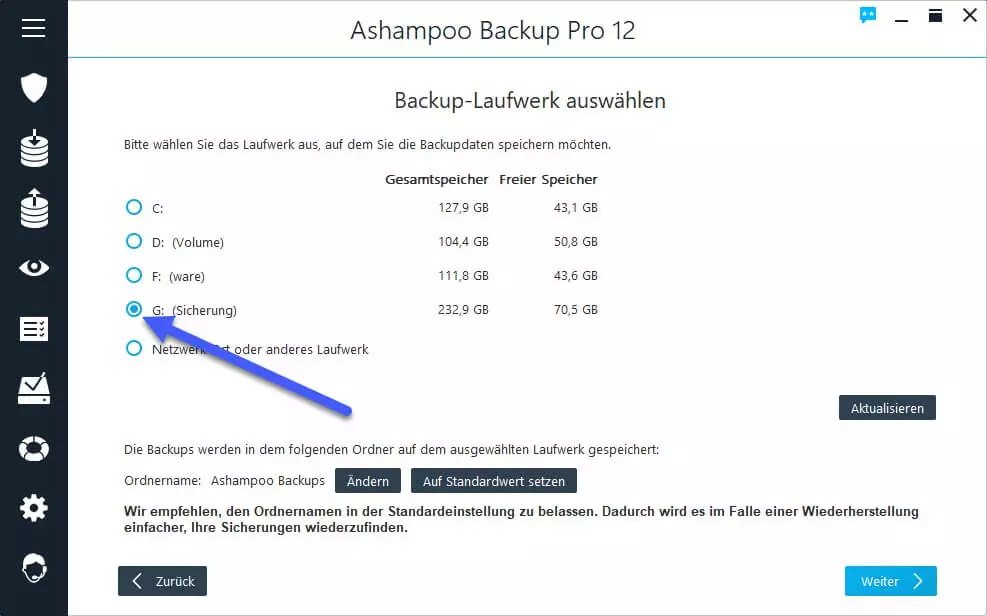
Geben Sie einen Namen für die Sicherung ein.
Wählen Sie hier „Ganze Laufwerke“ aus.
Wählen Sie das Backup- Laufwerk aus. Wir haben Laufwerk C ausgewählt, dort wo Windows 10 installiert ist.
Wählen Sie im folgenden Fenster, ob Sie eine Verschlüsselung für das Backup erstellen wollen und ob Sie die Sicherung komprimieren wollen.

Ashampoo Backup Pro 12 bitte die Möglichkeit die Sicherung zu komprimieren. Bilden Sie dafür den Punk: Backups komprimieren (weniger Speicherplatz notwendig, schnellere Sicherungen). Klicken Sie auf Weiter.
Im neuen Fenster gesehen verschiedene Einstellungen vornehmen unter anderem wie lange sie einen Backup aufbewahren möchten.
Ashampoo Backup Pro bietet die Möglichkeit einen Zeitplan Backups zu erstellen zum Beispiel können Sie eine tägliche Sicherung zu einem bestimmten Uhrzeit starten lassen.
falls geplante Sicherungen verpasst werden (zum Beispiel weil der Computer ausgeschaltet war) haben Sie die Möglichkeit hier die Option Bei den nächsten Gelegenheit eine Back-up machen oder Verpasste Sicherungen überspringen.
Im nächsten Menü könne Sie die Energie-Einstellung vornehmen:
Backups Berichte
jedes Mal wenn ein Back-up aktualisiert wird, erstellt die Software einem Bericht. Hier können Sie die Anzahl der zu behaltenden Berichte auswählen.
Backups Berichte E-Mails
Geschosse kann in jedem Backups Berichte automatisch per E-Mail zusenden. Dazu setzen Sie ein Häkchen bei Berichte automatisch per E-Mail versenden.
Zusammenfassung
es werden nun alle Einstellungen zusammengefasst und angezeigt. Wenn alles o. k. ist klicken Sie auf Weiter möchten Sie eine Einstellung ändern klicken Sie auf zurück.
Mit einem Klick auf Backup jetzt starten wird als Backup erstellt.
Je nach Größe der Festplatte nimmt das ein bisschen Zeit in Anspruch.
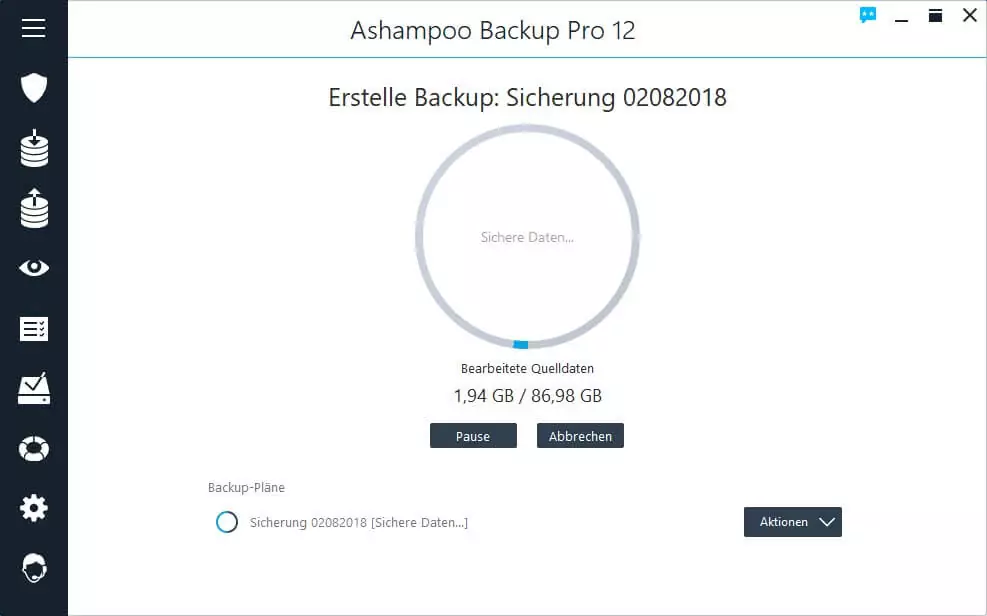
Ashampoo Backup Pro 12 Sicherungen wiederherstellen
Ist es nötig ein Backup wiederherzustellen, können Sie die Sicherung wieder einspielen.
Starten Sie Ashampoo Backup Pro 12 und klicken Sie in dem linken Menü auf wiederherstellen.
Alle Backups werden aufgelistet. Wählen Sie die Sicherung aus und klicken Sie auf OK.
Danach ist Windows wieder so, wie zum Zeitpunkt, als Sie die Sicherung erstellt haben.
Nicht vergessen Notfall Boot-Medium erstellen
Kann Windows nicht mehr aus der Festplatte starten, kann Ihre Sicherung mit Hilfe einer Boot CD/DVD oder einem USB-Stick wiederhergestellt werden.
So erstellen Sie ein Notfall Boot-Medium Ashampoo BackUp Pro 12
Klicken Sie links auf Rettung-System.
Wählen Sie hier einen USB Stick oder eine CD/DVD aus.
Mit einem Klick auf OK wird das Notfall Boot-Medium erstellt.
Fazit
Wir konnten mit Hilfe von Ashampoo BackUp Pro 12 unsere Betriebssysteme sichern und wiederherstellen. Eine sehr einfache und sichere Lösung der Wiederherstellung beliebiger Dateien. Uns hat sehr gut die Bedienung des Programms gefallen. Die Möglichkeit seine Backups an verschiedenen Orten zu sichern. Besonders erwähnenswert ist die Zuverlässigkeit der Sicherung und Wiederherstellung unseres Betriebssystems und auch das Preisleistungsverhältnis stimmt.
Ashampoo BackUp Pro 12 kostet in der Download Version 49,99€. Aktuell im Angebot für 29,99€ und als UPGRADE für 14,99€.
Wir können Ashampoo BackUp Pro 12 nur empfehlen!
Sie sehen gerade einen Platzhalterinhalt von Youtube. Um auf den eigentlichen Inhalt zuzugreifen, klicken Sie auf die Schaltfläche unten. Bitte beachten Sie, dass dabei Daten an Drittanbieter weitergegeben werden.